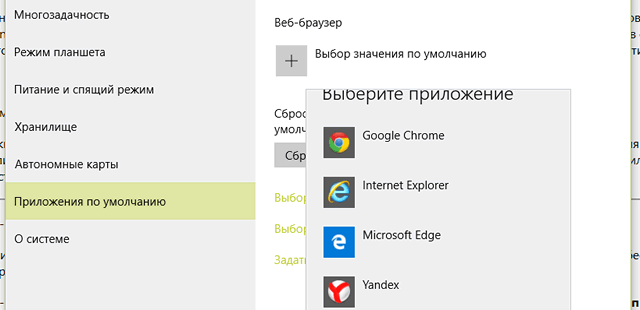Edge – это новый программный продукт, который в настоящее время активно пропагандирует Microsoft и в Windows 10, этот браузер используется по умолчанию. Однако, не все пользователи в восторге от этого факта – вот способ, как изменить его на другой браузер.
Конечно, прежде чем перейти к действию, надо скачать и установить в систему браузер, какой Вы хотите использовать. Потом зайдите в Настройки системы Windows 10 (Меню Пуск → Параметры → Система) и там, в разделе Приложения по умолчанию, спускайтесь в самый низ, пока не увидите значок Edge под заголовком Веб-Браузер.
Нажмите на него и появится список доступных браузеров. Выберите тот, который Вы хотите использовать вместо Edge. Готово!
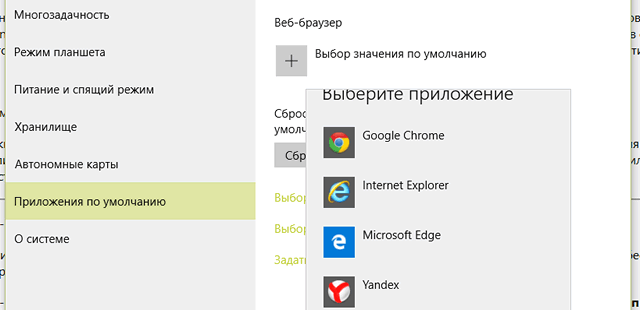
Таким же образом вы можете установить в Windows 10 по умолчанию видео-плеер, музыкальный проигрыватель, программу для просмотра фотографий, карты и календарь. Если вы считаете, что что-то пошло не так, вы можете использовать функцию Сброса, чтобы восстановить настройки приложений по умолчанию.
Выбор браузера по умолчанию: свобода выбора в ваших руках
В современном цифровом мире выбор браузера – это не просто вопрос личных предпочтений, а важный аспект комфортной и безопасной работы в интернете. Мы рассмотрели все доступные способы установки браузера по умолчанию в Windows, и теперь вы знаете, как сделать этот выбор осознанно.
Основные выводы:
- Windows предоставляет несколько способов установки браузера по умолчанию
- Каждый метод имеет свои особенности и преимущества
- Вы можете легко изменить свой выбор в любой момент
- Безопасность при смене браузера – ключевой аспект
Помните, что выбор браузера – это ваше личное решение, основанное на потребностях и предпочтениях. Не позволяйте предустановленным настройкам диктовать вам условия – используйте тот браузер, который действительно удобен именно вам.
Практические рекомендации:
- Регулярно проверяйте, какой браузер установлен по умолчанию
- Используйте только официальные способы изменения настроек
- При смене браузера сохраняйте важные закладки и пароли
- Тестируйте новый браузер перед окончательным выбором
Независимо от того, какой браузер вы выберете – будь то привычный Edge, проверенный временем Chrome или любой другой альтернативный вариант – главное, чтобы он соответствовал вашим требованиям к скорости, безопасности и функционалу.
Теперь, когда вы знаете все тонкости настройки браузера по умолчанию, вы можете сделать осознанный выбор и настроить свою систему именно так, как вам удобно. Помните: в мире технологий у вас всегда есть право выбора – используйте его с умом!
Желаем вам комфортной и безопасной работы в интернете!